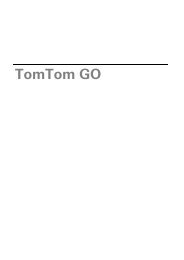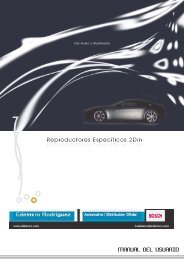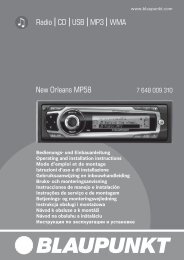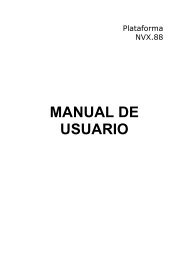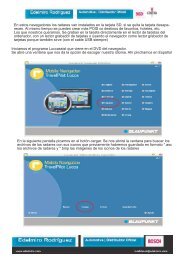Mobile Navigation - Blaupunkt
Mobile Navigation - Blaupunkt
Mobile Navigation - Blaupunkt
Create successful ePaper yourself
Turn your PDF publications into a flip-book with our unique Google optimized e-Paper software.
Planifi cación de itinerarios<br />
Planifi cación de itinerarios<br />
También puede realizar la planifi cación de itinerarios<br />
sin recepción GPS, p. ej., cómodamente<br />
desde casa, y formarse una visión general sobre<br />
el recorrido que efectuará en sus vacaciones. Las<br />
rutas calculadas se memorizan en los Últimos destinos.<br />
Nota:<br />
Puede introducir un itinerario con un máximo<br />
de 10 puntos de ruta.<br />
Planifi cación de un itinerario<br />
<br />
Pulse en el menú <strong>Navigation</strong> (Navegación)<br />
el símbolo.<br />
Se visualiza el menú Destination<br />
Input (Entrada de destino).<br />
<br />
Pulse sobre el símbolo.<br />
Se visualiza el menú Tour Planning<br />
(Planifi cación de itinerarios).<br />
Nota:<br />
Para interrumpir la planifi cación de<br />
itinerarios, salga del menú y pulse<br />
este símbolo.<br />
Pulse el botón Add Destination (Agregar<br />
destino).<br />
Se visualiza el menú Destination Input (Entrada<br />
de destino).<br />
Introduzca un destino tal y como se describe<br />
en el capítulo "Introducción de la dirección de<br />
destino".<br />
Repita este paso para introducir otros destinos.<br />
<br />
Pulse este botón para abrir el menú<br />
adicional.<br />
Dispone de las siguientes posibilidades (descritas<br />
a continuación):<br />
– Inicio del guiado al destino<br />
– Cálculo de la ruta<br />
– Memorización de un itinerario<br />
– Borrado de un itinerario<br />
– Visualización en el mapa<br />
24<br />
Planifi cación de itinerarios desde los<br />
Favoritos<br />
<br />
Pulse en el menú <strong>Navigation</strong> (Navegación)<br />
el símbolo.<br />
Se visualiza el menú Favourites (Favoritos).<br />
Pulse el destino que desea adoptar como<br />
punto de la ruta para la planifi cación de itinerarios.<br />
<br />
Pulse este botón para abrir el menú<br />
adicional.<br />
<br />
Pulse sobre el símbolo.<br />
Se visualiza el menú Tour Planning<br />
(Planifi cación de itinerarios). El<br />
punto de inicio es el destino seleccionado.<br />
Pulse el botón Add Destination (Agregar<br />
destino).<br />
Se visualiza el menú Destination Input (Entrada<br />
de destino).<br />
Introduzca un destino tal y como se describe<br />
en el capítulo "Introducción de la dirección de<br />
destino".<br />
Repita este paso para introducir otros destinos.<br />
<br />
Pulse este botón para abrir el menú<br />
adicional.<br />
Dispone de las siguientes posibilidades (descritas<br />
a continuación):<br />
– Inicio del guiado al destino<br />
– Cálculo de la ruta<br />
– Memorización de un itinerario<br />
– Borrado de un itinerario<br />
– Visualización en el mapa<br />
Inicio del guiado al destino<br />
<br />
Pulse en este símbolo del menú adicional.<br />
Se calcula la ruta y inicia el guiado al<br />
destino.